华硕主板装机教程 华硕主板装机步骤
1、在安装主板之前,要先观察机箱的主板区域是否自带了铜柱,如果没有预装铜柱,就需要先手动安装一下。其次是将主板的背板挡板安装在机箱上,轻按将其固定。然后将主板放入机箱中,用螺丝将主板固定。安装螺丝的时候需要注意,切忌将螺丝拧的太紧,以防损坏主板。 2、接下来安装硬盘部分。这款机箱为固态硬盘专门提供了一个硬盘位,安装方法是先把硬盘位的挡板拧下来,然后把挡板和硬盘的背部对准,将四颗用于固定硬盘的螺丝拧好就可以了。 3、最后是显卡的部分。在安装显卡之前要看清楚当前显卡需要占用几条PCI插槽,把机箱上与显卡插槽对应的挡板取下,将显卡安装在主板的PCI-E插槽上即可。这里需要注意的是,一般我们把显卡安装在主板的第一条PCI-E插槽上,能够获得更好的性能,因为部分主板从第二条PCI-E插槽开始总线位宽有所下降。 4、在安装好上述硬件之后,需要把各硬件的供电线接好,包括主板的24Pin供电和CPU的8Pin供电,硬盘的供电及SATA数据线,以及显卡的6Pin供电接口。在安装供电线的时候,要注意线路的布局,本次使用的机箱支持背部走线,可以将多余的线材整理在机箱的背部及下方的电源区域,以确保主机整体的美观度。 5、把机箱的侧板复位,整台主机的安装过程就彻底结束了。

华硕主板怎么重装系统、
自备WIN10的安装盘(U盘)。 重启,出现开机LOGO时连续点击F8选择启动项即可(产品线不同,启动项的进入快捷键不同,华硕笔记本是按ESC,台式机或主板是按F8) 启动项中选择启动U盘后,开始引导镜像了 选择语言、键盘等设置后,选择“下一步” 点击“现在安装” 安装程序正在启动 在验证秘钥的阶段,有秘钥就直接输入,也可以暂时选择跳过 同意许可条款 选择“自定义” 接下来进行分区,【Windows7需要点选“驱动器选项(高级)”】 点击新建分配C盘大小,这里1GB=1024M,根据需求来分配大小 如果需要分配C盘为100GB,则为100×1024=102400,为了防止变成99.9GB,可以多加5-10MB 这里把127GB硬盘分为一个分区,点击新建后点击应用 Windows会自动创建一个引导分区,这里选择确定 创建C盘后,其中系统保留盘会自动生成,不用管它。做完系统后会自动隐藏此分区,接下来选择C系统安装的路径,点击下一步 如果分了很多区的话,不要选错安装路径 正在复制文件和准备文件,接下来大部分阶段都是自动完成的 下图是个步骤都是自动完成的,接下来会自动重启 Windows将自动重启,这个时候可以将U盘拔掉 重启后Windows依然是自动加载进程的。期间会重启数次,正在准备设置 准备就绪后会重启,又到了验证产品秘钥的阶段,有秘钥可以直接输入,也可以暂时选择以后再说 快速上手的界面,选择使用快速设置即可 稍等片刻 到这里系统差不多已经安装完了,为这台计算机创建一个账户和密码,密码留空就是没有设置密码 接下来,Windows这种设置应用,等待最后配置准备 Windows安装完毕,请尽情使用吧 自动跳转到桌面
除非你用U盘装系统,否则与主板无关。不用设置主板!!! 新手建议装:Ghost系统~!不用任何设置,直接安装即可。一路点确认,它会自动安装。自动重启,然后OK。可以下载,也可以买光盘装。现在的光盘都是Ghost系统!下载地址 :详见参考资料
除非你用U盘装系统,否则与主板无关。不用设置主板!!! 新手建议装:Ghost系统~!不用任何设置,直接安装即可。一路点确认,它会自动安装。自动重启,然后OK。可以下载,也可以买光盘装。现在的光盘都是Ghost系统!下载地址 :详见参考资料

华硕主板组装机怎么装系统
华硕电脑可通过以下步骤通过光盘重新安装系统: 1、将正版DVD光盘放入光驱中; 2、重新启动电脑,并在屏幕出现ASUS LOGO时多按几下 < ESC > 键,选择光驱(可能标示为 " CD/DVD " ),接着按下 < ENTER > 用Windows7安装光盘启动; 3、几秒后,屏幕上会出现 " Press any key to boot from cd… " 的字样,此时需要按下键盘上的任意键以继续光驱引导,见下图: 4、光驱引导好之后,会连续出现如下界面(预计一分钟): 5、出现以下默认设置选项,以简体中文版为例,【要安装的语言:中文(简体)】,【时间和货币格式:中文(简体,中国)】,【键盘和输入方法:中文(简体)-美式键盘】,点击【下一步】: 6、点击【现在安装】; 7、等待安装程序启动后,会出现 " 同意许可条款 " 视窗,勾选上 " 我接受许可条款(A) " ,并点击【下一步】; 8、在安装类型选择的画面下,使用键盘的方向键或鼠标指针选择【自定义(高级)C】; 9、进入分区界面,点击【驱动器选项高级(A)】; 10、点击【新建(E)】,创建分区; 11、设置分区容量后,点击【下一步】; 12、如果是在全新硬盘,或删除所有分区后重新创建所有分区,Windows 7系统会自动生成一个100MB的空间用来存放Windows 7的启动引导文件,出现下图的提示,点击【确定】; 13、创建好C盘后的磁盘状态,这时会有C盘和一个未分配空间,还有一个100MB的空间; 14、与上面方法一样,请按照您的使用需求分配剩余的硬盘空间; 15、选择要安装系统的分区,点击【下一步】; 16、开始自动安装Window7操作系统(预计最快需要十分钟); 17、完成安装后会自动重启(预计两分钟); 18、接着会出现Windows的启动界面; 19、安装程序继续自动安装(预计最快需要十分钟); 机器将自动重启,并自动安装好机器的启动程序。
你说的是怎么设置BIOS吧 电脑重启开机的时后按DEL键进去设置第一启动项 你要是U盘装系统的话就设置U盘为第一启动项
开机时按住DEL键进入BIOS设置,把光驱启动或者U盘启动设置为第一启动项就OK了。
华硕主板,启动时按f8就就可选择从硬启动或是从光盘启动了,祝你好运!装系统成功
你说的是怎么设置BIOS吧 电脑重启开机的时后按DEL键进去设置第一启动项 你要是U盘装系统的话就设置U盘为第一启动项
开机时按住DEL键进入BIOS设置,把光驱启动或者U盘启动设置为第一启动项就OK了。
华硕主板,启动时按f8就就可选择从硬启动或是从光盘启动了,祝你好运!装系统成功
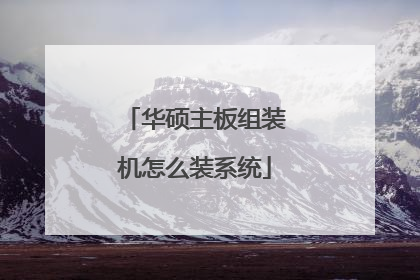
华硕主板装机教程 华硕主板装机步骤
1、在安装主板之前,要先观察机箱的主板区域是否自带了铜柱,如果没有预装铜柱,就需要先手动安装一下。其次是将主板的背板挡板安装在机箱上,轻按将其固定。然后将主板放入机箱中,用螺丝将主板固定。安装螺丝的时候需要注意,切忌将螺丝拧的太紧,以防损坏主板。 2、接下来安装硬盘部分。这款机箱为固态硬盘专门提供了一个硬盘位,安装方法是先把硬盘位的挡板拧下来,然后把挡板和硬盘的背部对准,将四颗用于固定硬盘的螺丝拧好就可以了。3、最后是显卡的部分。在安装显卡之前要看清楚当前显卡需要占用几条PCI插槽,把机箱上与显卡插槽对应的挡板取下,将显卡安装在主板的PCI-E插槽上即可。这里需要注意的是,一般我们把显卡安装在主板的第一条PCI-E插槽上,能够获得更好的性能,因为部分主板从第二条PCI-E插槽开始总线位宽有所下降。4、在安装好上述硬件之后,需要把各硬件的供电线接好,包括主板的24Pin供电和CPU的8Pin供电,硬盘的供电及SATA数据线,以及显卡的6Pin供电接口。在安装供电线的时候,要注意线路的布局,本次使用的机箱支持背部走线,可以将多余的线材整理在机箱的背部及下方的电源区域,以确保主机整体的美观度。 5、把机箱的侧板复位,整台主机的安装过程就彻底结束了。

华硕zenbook电脑怎么重装系统
可以先尝试恢复出厂预带的系统。 按住shift,强制关机再开机,开机的时候会自动进入winRE界面。电脑在此页面可以点击 疑难解答-重置电脑-开始--- 根据个人需要,选择合适的选项。 保留我的文件:删除应用和设置,但保留个人文件。 删除所有内容:删除所有个人文件、应用和设置。 **注意,恢复系统前请备份硬盘中的重要数据。 若是已经无法初始化,也可以选择自己安装系统,需要自备WIN10的安装盘(U盘)。 出现开机LOGO时连续点击ESC选择启动项即可(产品线不同,启动项的进入快捷键不同,华硕笔记本是按ESC,台式机或主板是按F8) Windows10与Windows8一样,支持UEFI或非UEFI模式引导(Windows7不支持UEFI引导) 本次安装Windows10我们推荐选择UEFI模式引导,这样后续分区格式是更先进的GPT格式,如果选择非UEFI模式引导(下图第四项),后续分区格式是MBR的,最多创建4个主分区 安装系统 启动项中选择启动U盘后,开始引导镜像了 选择语言、键盘等设置后,选择“下一步” 点击“现在安装” 安装程序正在启动 在验证秘钥的阶段,有秘钥就直接输入,也可以暂时选择跳过 同意许可条款 选择“自定义” 接下来进行分区,【Windows7需要点选“驱动器选项(高级)”】 点击新建分配C盘大小,这里1GB=1024M,根据需求来分配大小 如果需要分配C盘为100GB,则为100×1024=102400,为了防止变成99.9GB,可以多加5-10MB 这里把127GB硬盘分为一个分区,点击新建后点击应用 Windows会自动创建一个引导分区,这里选择确定 创建C盘后,其中系统保留盘会自动生成,不用管它。做完系统后会自动隐藏此分区,接下来选择C系统安装的路径,点击下一步 如果分了很多区的话,不要选错安装路径 正在复制文件和准备文件,接下来大部分阶段都是自动完成的 下图是个步骤都是自动完成的,接下来会自动重启 Windows将自动重启,这个时候可以将U盘拔掉 重启后Windows依然是自动加载进程的。期间会重启数次,正在准备设置 准备就绪后会重启,又到了验证产品秘钥的阶段,有秘钥可以直接输入,也可以暂时选择以后再说 快速上手的界面,选择使用快速设置即可 稍等片刻 到这里系统差不多已经安装完了,为这台计算机创建一个账户和密码,密码留空就是没有设置密码 接下来,Windows这种设置应用,等待最后配置准备 Windows安装完毕,请尽情使用吧 自动跳转到桌面
华硕zenbook电脑重装系统可以参照一下流程来操作: 准备: 1、到快启动、老毛桃、大白菜等官网下载U盘启动盘制作工具,制作U盘启动盘; 2、下载原版win10系统镜像文件,保存至制作好的快启动U盘启动盘根目录下; 2、接着进入到快启动主菜单界面,按键盘向下方向键选择“【02】运行快启动win08pe”如下图所示: 3、随后进入到快启动pe系统桌面,先不要急着安装系统,打开pe系统桌面上的“更多工具”文件夹,找到并打开DG分区工具,检查硬盘分区格式,确保是MBR格式,如若不是需先转换成MBR,不懂的怎么转换的朋友可参照快启动相关教程来操作; 4、确认分区无误后,打开pe系统桌面上的快启动pe一键装机工具,点击“浏览”将U盘根目录下的原版win10系统镜像文件添加到装机工具中,然后选择C盘作为系统安装盘,点击“确定”开始安装系统,如下图所示: 5、快启动一键装机工具将原版win10系统镜像文件安装程序释放到指定的磁盘分区中,如下图所示: 6、重新启动进入安装系统界面,无需操作耐心等待5到10分钟,随后进入win10系统账户和个性化设置,直到系统进入win10系统桌面即是安装完成,如下图所示: 温馨提醒:安装完系统以后记得更新系统到最新版本,然后可以安软驱动管理工具检查安装系统的最新驱动(具体哪个驱动软件工具根据你自己喜好或百度搜索)
制作一个最新版u启动u盘启动盘,让电脑从u启动u盘启动。 1、电脑连接u启动U盘,设置U盘启动;运行u启动win8pe2、在u启动pe一键装机工具窗口中,点击“浏览”将系统镜像添加进来,安装在C盘,确定3、在提示框中点击“确定”随后我们就可以看到程序正在进行4、待程序结束会有提示框,提示是否马上重启计算机?点击“是” 5、重启后电脑自动安装程序,耐心等候程序安装完成,系统便可以使用了
华硕zenbook电脑重装系统可以参照一下流程来操作: 准备: 1、到快启动、老毛桃、大白菜等官网下载U盘启动盘制作工具,制作U盘启动盘; 2、下载原版win10系统镜像文件,保存至制作好的快启动U盘启动盘根目录下; 2、接着进入到快启动主菜单界面,按键盘向下方向键选择“【02】运行快启动win08pe”如下图所示: 3、随后进入到快启动pe系统桌面,先不要急着安装系统,打开pe系统桌面上的“更多工具”文件夹,找到并打开DG分区工具,检查硬盘分区格式,确保是MBR格式,如若不是需先转换成MBR,不懂的怎么转换的朋友可参照快启动相关教程来操作; 4、确认分区无误后,打开pe系统桌面上的快启动pe一键装机工具,点击“浏览”将U盘根目录下的原版win10系统镜像文件添加到装机工具中,然后选择C盘作为系统安装盘,点击“确定”开始安装系统,如下图所示: 5、快启动一键装机工具将原版win10系统镜像文件安装程序释放到指定的磁盘分区中,如下图所示: 6、重新启动进入安装系统界面,无需操作耐心等待5到10分钟,随后进入win10系统账户和个性化设置,直到系统进入win10系统桌面即是安装完成,如下图所示: 温馨提醒:安装完系统以后记得更新系统到最新版本,然后可以安软驱动管理工具检查安装系统的最新驱动(具体哪个驱动软件工具根据你自己喜好或百度搜索)
制作一个最新版u启动u盘启动盘,让电脑从u启动u盘启动。 1、电脑连接u启动U盘,设置U盘启动;运行u启动win8pe2、在u启动pe一键装机工具窗口中,点击“浏览”将系统镜像添加进来,安装在C盘,确定3、在提示框中点击“确定”随后我们就可以看到程序正在进行4、待程序结束会有提示框,提示是否马上重启计算机?点击“是” 5、重启后电脑自动安装程序,耐心等候程序安装完成,系统便可以使用了

